Võimas töövahend Excelis kokkuvõtete tegemiseks – Pivot Table

Aasta lõpp on kokkuvõtete tegemise aeg! Selles aitab Teid väga edukalt Pivot Table.
Pivot Table ehk liigendtabeli abil saad sa väga lihtsalt oma andmed grupeerida vajalike kategooriate alusel, summeerida suure hulga andmeid kokkuvõtetesse, mis annavad sulle andmetest palju selgema pildi ja kiiresti teha suure hulga andmetega erinevaid tehteid.
Liigendtabel koosneb neljast alast.
- Andmeala
- Rea pealkirjade ala
- Veeru pealkirjade ala
- Filtri- ehk leheküljeala
Andmealale (Values) lisatud välja väärtustega tehakse arvutused. Andmealale peab olema lisatud vähemalt üks väli ja sellele väljale omistatud arvutusviis (SUM; COUNT; AVERAGE; vm). Ühte ja sama välja võib andmealale lisada ka mitu korda, et kasutada korraga mitut erinevat tehet (N: SUM ja COUNT).
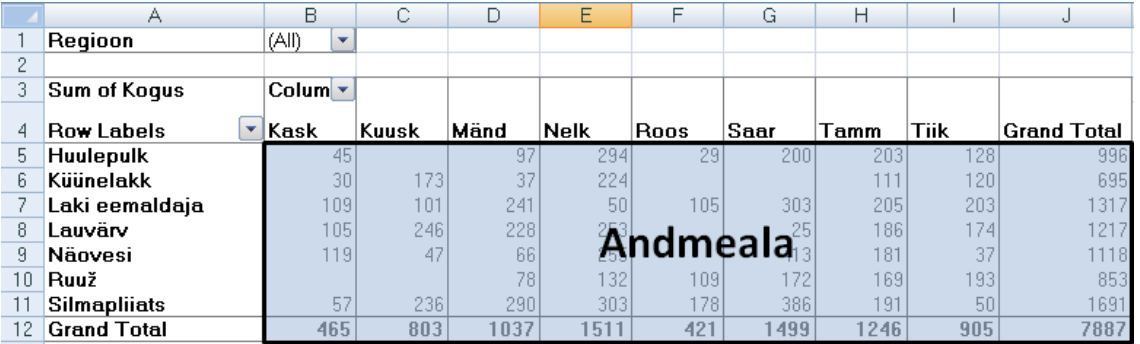
Rea pealkirjade alale (Row Labels) lisatakse väli, mille väärtustest moodustatakse andmeväljast vasakule ridade pealkirjad. Rea pealkirjade alale lisatud välja andmed grupeeritakse, nii et näha on selle välja kõik unikaalsed väärtused.
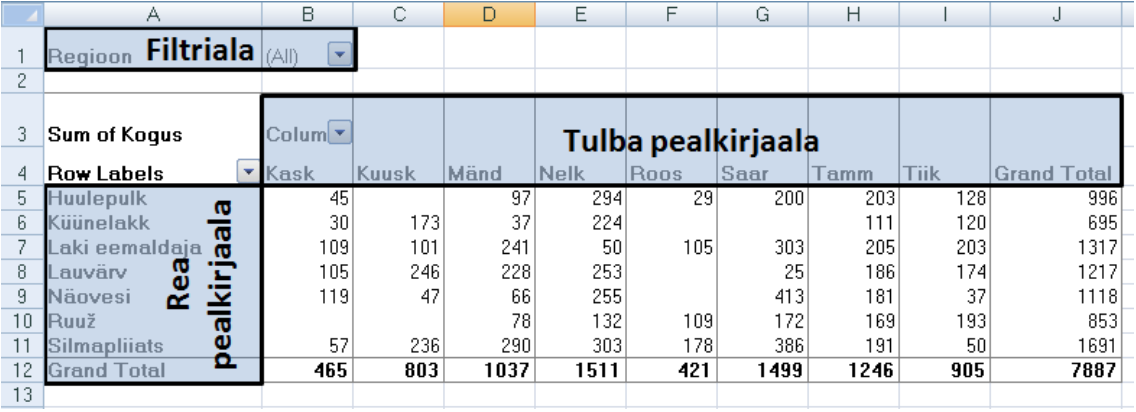
Veeru pealkirjade alale (Coumn Labels) lisatakse väli, mille väärtustest moodustatakse veergude pealkirjad. Analoogselt rea pealkirjadele grupeeritakse ka tulpade pealkirjad välja unikaalsete väärtuste järgi.
Filtri- ehk leheküljeala võimaldab filtreerida kogu liigendtabelit korraga. Sinna võib lisada väljad, mille andmeid liigendtabelis kõrvutada pole vaja.
Rea-, tulba- või lehekülje alale võib lisada ühe, mitu või ka mitte ühtegi välja.
Liigendtabeli loomine
Liigendtabeli koostamiseks klõpsake Insert\Tables\PivotTable .
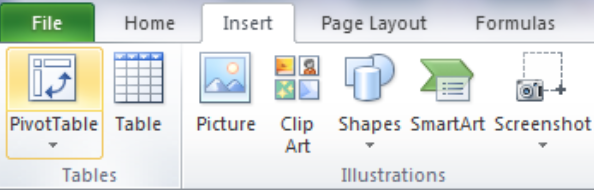
Liigendtabeli loomise aknas tuleb vastata ainult kahele küsimusele: kus asuvad andmed, mida tahan analüüsida ja kuhu liigendtabel luuakse
Liigendtabeli moodustamise põhimõte on järgmine – andmed, mille kohta soovite kokkuvõtet tuleb paigutada kas rea-(Row Labels), veeru- (Column Labels) või leheküljealale (Report Filter) ning andmed, mida kokku võtate tuleb panna andmealale (Values).
Väljanimed (ehk algandemete tabeli tulpade pealkirjad) tuleb hiirega lohistada selle ala kasti, kus andmeid hiljem näha soovitakse.
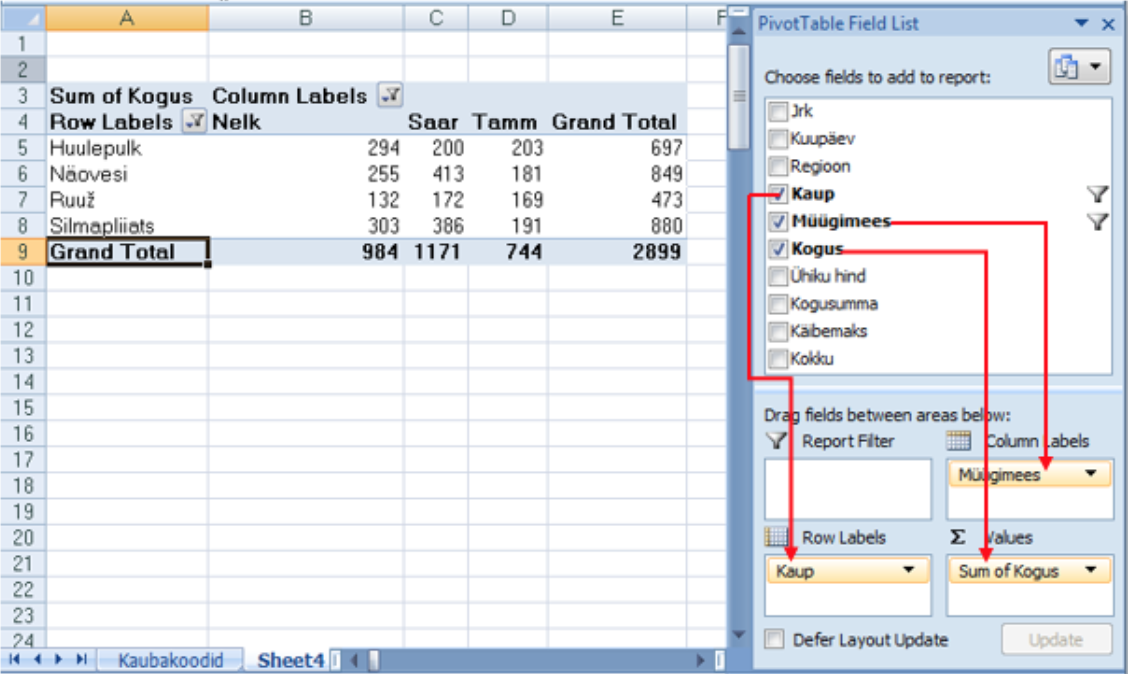
Kokkuvõttefunktsiooni muutmine aruandes
Liigendtabelit luues valitakse Exceli poolt vaikimisi aruandes kokkuvõtvaks funktsiooniks SUM. Kui on vaja funktsiooni muuta (näiteks pakub Excel funktsiooniks automaatselt SUM asemel COUNT kui veerus on numbriliste väärtuste vahel mõnel real ka tekstiline väärtus), siis klõpsa liigendtabeli väljade loendi aknas Values lahtris oleva välja nime taga lahti rippmenüü ja vali loetelust Value Field Settings …
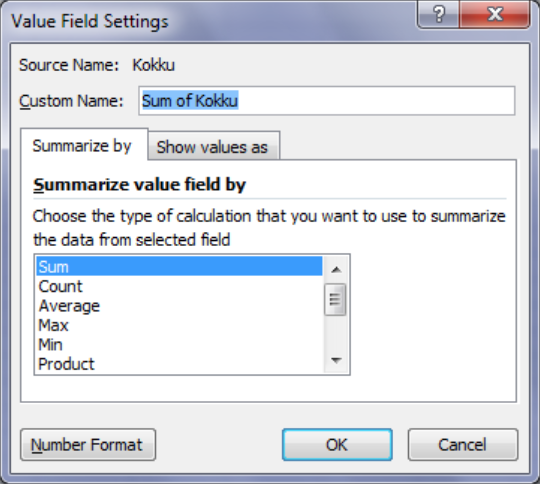
Excel lubab liigendtabelis valida 11 erineva funktsiooni vahel, 6 enamkasutatavat on:
- SUM – liidab numbrilisi andmeid
- COUNT – loendab kõiki täidetud lahtreid (numbrilisi, tekstilisi ja veateadetega lahtreid). Sama, mis Exceli funktsioon =COUNTA( ).
- AVERAGE – leiab keskmise
- MAX – leiab suurima väärtuse
- MIN – leiab väikseima väärtuse
- COUNT NUMS – loendab numbrilisi lahtreid (tekstilisi , veateadetega ja tühje lahtreid ei arvesta). Sama, mis Exceli funktsioon =COUNT( ).
Tekst: Margus Sakk, BCS Koolitus
